Man braucht es nicht oft, aber wenn, dann gibt es keine Taste dafür! Die Rede ist vom Pi-Zeichen, vom π. Mit einem Trick können wir es überall schreiben, in Word, in Grafikprogrammen… so geht's am PC oder Mac!
Irgendwie sieht das Pi-Zeichen ja aus wie zwei dicht nebeneinanderstehende T's. Also etwa wie TT. Aber das trifft es eben nicht genau und speziell in wissenschaftlichen Arbeiten oder Berichten will man ja exakt arbeiten. Darum muss man das Pi-Zeichen richtig schreiben und das ist gar nicht so schwer.
Das Pi-Zeichen am Windows-PC
π, π, π… ist doch gar nicht so schwer, oder? Ich habe natürlich hier keine Pi-Taste gedrückt, aber viel schwerer ist es auch nicht. Obwohl es durchaus auch komplizierte Methoden dazu gibt. Martin hat schön beschrieben, wie man alle griechischen Buchstaben auf der Tastatur schreiben kann. Aber so ganz einfach ist das nicht. Dass es auch leichter geht, soll Euch dieses Beispiel zeigen. Alles was wir dazu brauchen, ist ein Programm, dass Tastatureingaben erlaubt, eine Tastatur und ein aktivierter Nummernblock. Den brauchen wir, weil wir einen Zahlenwert eingeben müssen, um das Pi-Zeichen zu erreichen.
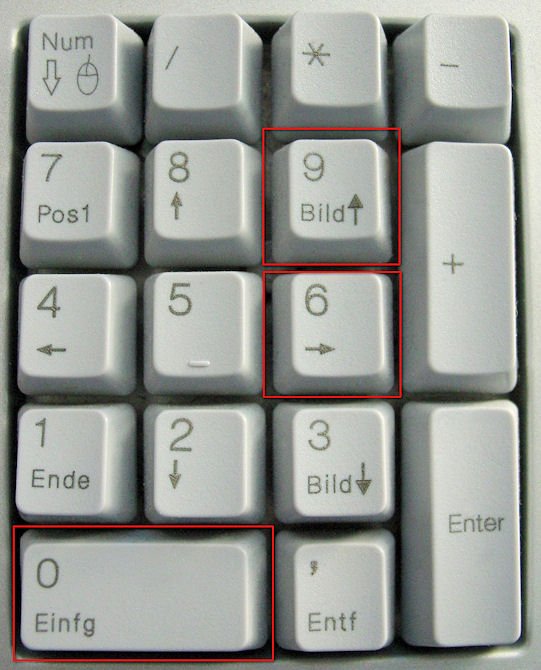
Jedes Zeichen wir auf einem Windows-PC durch einen Zahlenwert repräsentiert. Diese „Unicode“-Nummern können wir auf dem numerischen Block unserer Tastatur eingeben und so fast jedes Zeichen einfügen.
Dazu gehen wir folgendermaßen vor:
- Nummernblock aktivieren mit einem Druck der Taste „Num“. Meist geht dann irgendwo an der Tastatur ein Licht an einer Zahl an.
- Cursor an die Stelle bringen, an der das Zeichen (hier das Pi-Zeichen) erscheinen soll.
- Alt-Taste niederdrücken
- Im Nummernblock entweder die Zahl 960 (kleines Pi) oder 928 (großes Pi) eingeben
- Alt Taste loslassen - jetzt erst erscheint das Zeichen.
Alt + 960 ergibt den Kleinbuchstaben Pi - π
Alt + 928 ergibt den Großbuchstaben Pi - Π
Alt + 937 ergibt das Zeichen Omega - Ω
Alt + 945 ergibt das kleine Alpha - α
Mehr findet Ihr raus, wenn Ihr Euch einmal die Zeichen für den Unicodeblock Griechisch anseht.
Video: Uni... was? So kann man ALLE Buchstaben nutzen
Das Pi-Zeichen am Mac
Am Mac gibt es tatsächlich so etwas wie eine Tastenkombination für das Pi-Zeichen. Und das ist nicht einmal schwer zu merken. Hier ist das Pi mit dem Buchstaben P verknüpft und wir erreichen es folgendermaßen:

- Die Taste cmd bzw. option drücken und gedrückt halten
- Die Taste P drücken
- Beide Tasten loslassen: Am Ort des Cursors sollte nun ein Pi-Zeichen stehen.
Zum Thema: Backslash auf Mac OS - So gibt man das Sonderzeichen ein, Strg- und Ctrl-Taste: Erklärung

